- May -akda Lauren Nevill [email protected].
- Public 2024-01-11 01:08.
- Huling binago 2025-01-23 15:25.
Marahil ang lahat ng mga gumagamit ng Internet ay may kamalayan sa napakaraming mga ad na nai-post sa mga site. Minsan ito ay nagiging sobrang panghihimasok at hindi kanais-nais. Kung pagod ka na sa advertising, madali mo itong makakawala. Sa artikulong ito, ipapakita ko sa iyo kung paano mag-alis ng mga ad mula sa Google Chrome browser.
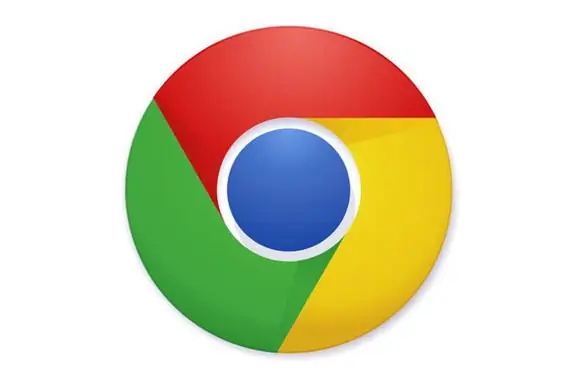
Kailangan iyon
- - computer na may access sa internet;
- - Google Chrome browser.
Panuto
Hakbang 1
Pumunta sa mga setting ng browser ng Google Chrome. Upang magawa ito, i-click ang pindutan na matatagpuan sa kanang sulok sa itaas ng window ng browser.
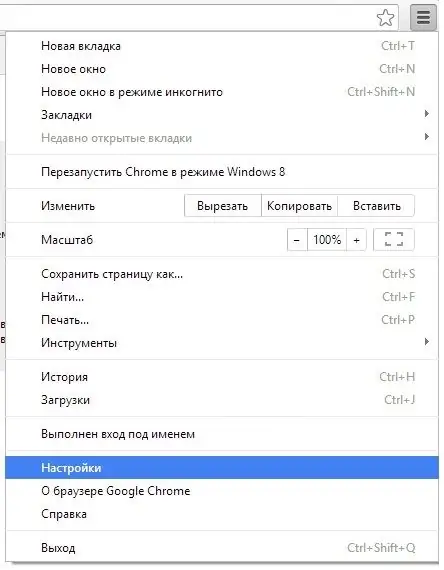
Hakbang 2
Sa lilitaw na window ng mga setting, mag-click sa pindutang "Mga Extension" na matatagpuan sa kaliwang sulok sa itaas.
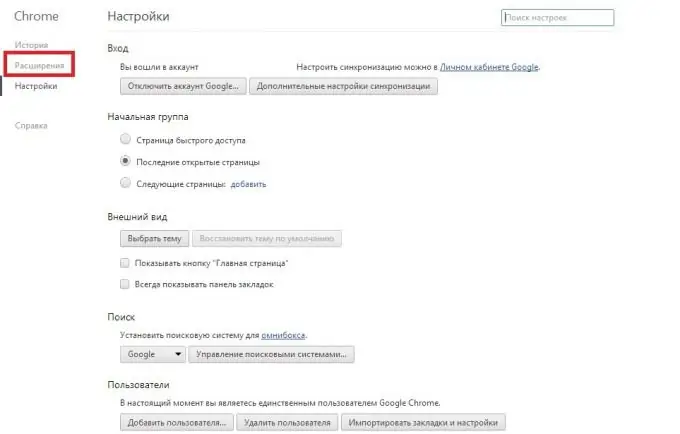
Hakbang 3
Magbubukas sa harap mo ang window ng Chrome Web Store. Dito, sa box para sa paghahanap, dapat mong ipasok ang "Adblock Plus". Ito ang pinakatanyag na libreng ad block app. Sa sandaling ipasok mo ang pangalang ito, lilitaw ang application na ito sa listahan ng mga programa. Pindutin mo.
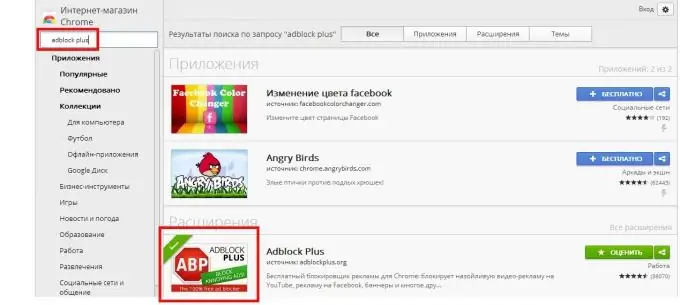
Hakbang 4
Sa bubukas na window, mahahanap mo ang detalyadong impormasyon at mga pagsusuri ng gumagamit tungkol sa application na ito. Upang mai-install ito, kailangan mong mag-click sa pindutang "+ libre".
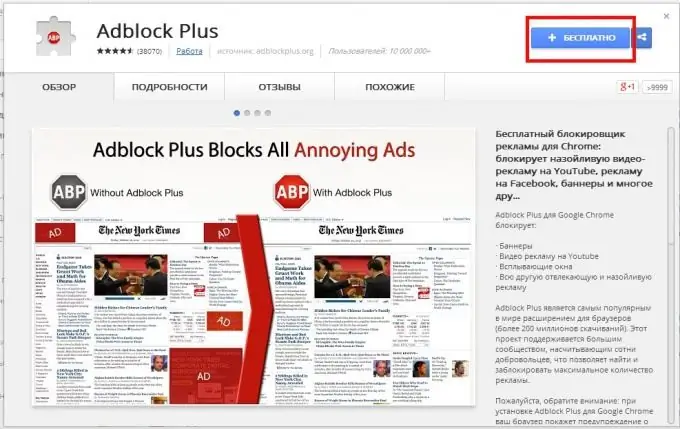
Hakbang 5
Ang huling hakbang ay upang kumpirmahin ang pag-install. Sa bubukas na window, kailangan mong i-click ang pindutang "Idagdag". I-install nito ang application na Adblock Plus. Awtomatiko nitong hahadlangan ang lahat ng mga ad sa mga site na binuksan sa browser ng Google Chrome.






